Modificare testo e immagini nei PDF
Aggiornato il:
Riassumi con:
Programmi gratuiti per PC per modificare, cancellare, inserire e sostituire testo e immagini in un documento PDF
 Ci sono diversi motivi per cui il formato di file PDF è così popolare per lo scambio di documenti: i file PDF sono più compatti (di dimensioni più piccole) rispetto al documento originale; è possibile aprire un file PDF su qualsiasi computer o dispositivo mobile con un software gratuito come Adobe Acrobat Reader o altri programmi simili; i file PDF non possono essere modificati con facilità, specie con i software che funzionano solo da reader.
Ci sono diversi motivi per cui il formato di file PDF è così popolare per lo scambio di documenti: i file PDF sono più compatti (di dimensioni più piccole) rispetto al documento originale; è possibile aprire un file PDF su qualsiasi computer o dispositivo mobile con un software gratuito come Adobe Acrobat Reader o altri programmi simili; i file PDF non possono essere modificati con facilità, specie con i software che funzionano solo da reader.Se utilizziamo il PDF vogliamo impedire a chi lo riceve di modificarlo come si potrebbe fare con un documento Word, limitando le modifiche solo ai campi di testo necessari (firma, data etc.). La maggior parte degli strumenti di modifica PDF però sono programmi commerciali a pagamento; in questa guida vi mostreremo i migliori programmi e servizi online gratuiti per modificare testo e immagini sui PDF.
LEGGI ANCHE: Migliori 10 programmi per modificare PDF
1) PDFescape (Web)
Per apportare piccole modifiche ad un file PDF, per esempio per nascondere un numero di telefono, si può usare un editor online chiamato PDFescape.
 L'applicazione web gratuita permette di caricare il documento e di apportare le modifiche necessarie ad esso, anche in caso di PDF protetti da password o dalle modifiche. Possiamo aggiungere del testo, aggiungere dei campi modificabili (come caselle di controllo), modificare e rimuovere testo e immagini e molto altro ancora.
L'applicazione web gratuita permette di caricare il documento e di apportare le modifiche necessarie ad esso, anche in caso di PDF protetti da password o dalle modifiche. Possiamo aggiungere del testo, aggiungere dei campi modificabili (come caselle di controllo), modificare e rimuovere testo e immagini e molto altro ancora.Una volta conclusa la modifica basterà salvare e scaricare il nuovo PDF senza alcun blocco e con le modifiche correttamente applicate ad esso.
2) PDFzorro (Web)
Un altro sito dove è possibile modificare un PDF è PDFZorro.
 Caricando il proprio documento PDF da modificare sul sito è possibile aggiungere testo, annotazioni, linee e forme, e così via, scaricando in seguito la versione modificata direttamente tramite browser.
Caricando il proprio documento PDF da modificare sul sito è possibile aggiungere testo, annotazioni, linee e forme, e così via, scaricando in seguito la versione modificata direttamente tramite browser.Anche in questo caso, a lavoro concluso, possiamo salvare e scaricare il documento modificato come un nuovo file PDF, pronto per essere condiviso o conservato nella memoria del dispositivo.
3) PDF-XChange Editor
Per inserire testo su un PDF si può usare PDF-XChange Editor.
 PDF XChange è un visualizzatore di PDF gratuito e un editor che si può utilizzare per scrivere testo o aggiungere immagini su una pagina PDF come su qualsiasi altro programma a pagamento.
PDF XChange è un visualizzatore di PDF gratuito e un editor che si può utilizzare per scrivere testo o aggiungere immagini su una pagina PDF come su qualsiasi altro programma a pagamento.La maggior parte delle funzionalità sono offerte gratuitamente, quindi possiamo sfruttarlo per modificare testo e immagini sui PDF su qualsiasi PC con Windows.
4) LibreOffice
Per apportare modifiche ad un documento PDF possiamo adoperare anche LibreOffice Draw, un programma incluso nella suite gratuita e open source LibreOffice.
 LibreOffice Draw supporta l'editing dei PDF in modo da poter facilmente correggere errori di battitura in un documento PDF o modificarne la formattazione, il colore, la dimensione del testo, il font, ecc.
LibreOffice Draw supporta l'editing dei PDF in modo da poter facilmente correggere errori di battitura in un documento PDF o modificarne la formattazione, il colore, la dimensione del testo, il font, ecc.LibreOffice include anche il supporto per le annotazioni, le forme, le immagini, le tabelle e i grafici, presentandosi come una delle migliori soluzioni per poter modificare i PDF su Windows, su Mac e su Linux.
5) Inkscape
Inkscape è il programma gratuito per il disegno vettoriale e permette anche di modificare un PDF.
 Con Inkscape si può selezionare qualsiasi oggetto su una pagina PDF (testo, immagini, tabelle, ecc) e spostarli in una posizione diversa o addirittura rimuoverli definitivamente dal file PDF, così da apportare modifiche anche ai PDF pieni di grafici e diagrammi senza problemi.
Con Inkscape si può selezionare qualsiasi oggetto su una pagina PDF (testo, immagini, tabelle, ecc) e spostarli in una posizione diversa o addirittura rimuoverli definitivamente dal file PDF, così da apportare modifiche anche ai PDF pieni di grafici e diagrammi senza problemi.6) PDF Eraser
PDF Eraser è un programma completamente gratuito che permette di modificare un PDF in modo non tradizionale.
 Utilizzando questo programma non andremo a modificare il testo contenuto nel documento PDF, ma possiamo cancellarlo e riscriverlo. PDF Eraser contiene strumenti per rimuovere oggetti e testo da un documento PDF e aggiungere altre cose.
Utilizzando questo programma non andremo a modificare il testo contenuto nel documento PDF, ma possiamo cancellarlo e riscriverlo. PDF Eraser contiene strumenti per rimuovere oggetti e testo da un documento PDF e aggiungere altre cose.L'interfaccia mette a disposizione un set di gomme da cancellare, da usare come fossero pennelli, per rimuovere certi parti del PDF; la dimensione della gomma può essere cambiata in modo da poter essere più precisi a seconda dell'area da modificare.
Per modificare il testo bisogna quindi prima usare la gomma accuratamente sull'area di testo da cancellare usando lo stesso colore dello sfondo. Una volta pulita l'area, si può aggiungere una nuova casella di testo scrivendo con la tastiera e scegliendo colore, font e dimensione del carattere. Si possono anche aggiungere e rimuovere intere immagini che è anche possibile ridimensionare e spostare.
7) Smallpdf (Web)
Un altro servizio Web molto comodo da utilizzare per modificare testo e immagini sui PDF è Smallpdf.
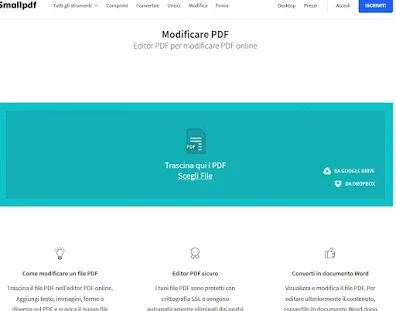 Per utilizzare questo sito online è sufficiente caricare il documento PDF o trascinarlo nella finestra per ottenere un editor di PDF completo con cui rimuovere, aggiungere o modificare parti di testo, immagini e grafici. Al termine potremo sempre salvare il documento e riscaricare il PDF con le modifiche, così da poterlo ricondividere modificato.
Per utilizzare questo sito online è sufficiente caricare il documento PDF o trascinarlo nella finestra per ottenere un editor di PDF completo con cui rimuovere, aggiungere o modificare parti di testo, immagini e grafici. Al termine potremo sempre salvare il documento e riscaricare il PDF con le modifiche, così da poterlo ricondividere modificato.Oltre al caricamento di file dal PC il sito permette di caricare i file PDF salvati sul cloud, nello specifico su Google Drive o su Dropbox.
8) Sodapdf (web)
Altro valido sito che possiamo utilizzare per modificare testo e immagini nei PDF è Sodapdf.
 Con Sodapdf possiamo caricare il nostro documento PDF online ed accedere ad un vero editor completo, dove è possibile modificare il testo presente, aggiungere note e nuove porzioni di testo, firmare i documenti e modificare le immagini presenti al suo interno.
Con Sodapdf possiamo caricare il nostro documento PDF online ed accedere ad un vero editor completo, dove è possibile modificare il testo presente, aggiungere note e nuove porzioni di testo, firmare i documenti e modificare le immagini presenti al suo interno.Dopo aver apportato le modifiche possiamo scegliere di salvare subito il nuovo PDF, così da avviare il download all'interno del browser e conservare la copia modificata del documento originale.
9) iLovePDF (web)
Tra i migliori siti che possiamo utilizzare per modificare i PDF gratis online troviamo iLovePDF.
 Con iLovePDF possiamo caricare il documento su una piattaforma sicura online e procedere con le modifiche più semplici, così da poter aggiungere testo, aggiungere delle forme, aggiungere immagini e disegnare una firma.
Con iLovePDF possiamo caricare il documento su una piattaforma sicura online e procedere con le modifiche più semplici, così da poter aggiungere testo, aggiungere delle forme, aggiungere immagini e disegnare una firma.Al termine delle modifiche premiamo sul tasto Modifica PDF e attendiamo la fine della conversione: verrà avviato il download del nuovo file PDF.
10) Sejda (web)
Uno dei siti web più semplici e veloci per modificare i PDF online è Sejda.
 Con Sejda avremo a disposizione numerosi strumenti per la modifica dei file PDF. Attualmente è uno dei migliori per quantità di strumenti messi a disposizione: permette infatti di aggiungere parti di testo, aggiungere link, aggiungere forme, aggiungere immagini, aggiungere una firma, cancellare, annotare, trovare e sostituire e modificare il testo e le immagini già presenti nel documento.
Con Sejda avremo a disposizione numerosi strumenti per la modifica dei file PDF. Attualmente è uno dei migliori per quantità di strumenti messi a disposizione: permette infatti di aggiungere parti di testo, aggiungere link, aggiungere forme, aggiungere immagini, aggiungere una firma, cancellare, annotare, trovare e sostituire e modificare il testo e le immagini già presenti nel documento.Dopo aver applicato le modifiche necessarie non dobbiamo far altro che premere in basso su Applica le modifiche per salvare il nuovo PDF, che verrà subito scaricato nella memoria del nostro computer.
Chi l'ha detto che per modificare i PDF dobbiamo per forza utilizzare un programma a pagamento molto costoso come Adobe Acrobate Reader Pro? Come visto in questa guida sono presenti molti programmi per modificare testo e immagini nei PDF in maniera semplice e veloce, senza scaricare nulla sul PC: la maggior parte delle applicazioni consigliate sono di tipo web app, ossia funzionano direttamente dal browser come una semplice pagina web e permettono di scaricare il nuovo PDF con le modifiche.
LEGGI ANCHE: modificare e compilare PDF da Android e iPhone.

Posta un commento